számítógépes fotó billentyűzetkiosztás, kulcsfontosságú feladat, szimbólumok és jelek
számítógép-billentyűzet - a fő egység manuálisan viszi be az adatokat, utasításokat és adatokat. Ez a cikk arról szól, a készülék és annak elrendezése, rövidítéseket szimbólumok és jelek.
A kényelem az egyes kérdések helyezni egy külön bekezdést:
Hogyan működik a billentyűzet
A fő funkciók a billentyűzet nem kell külön szoftvert. Szükséges munkáját vezetők már rendelkezésre állnak a ROM BIOS-ban. Ezért a számítógép reagál az alapvető parancsbillentyűje rögtön a bekapcsolás után.
A működési elve a következő:
Fényképek számítógépes billentyűzet és a billentyűzet
Normál számítógép billentyűzetén több mint 100 kulcsot, elosztott funkcionális csoportokat. Az alábbiakban egy fotót róla.
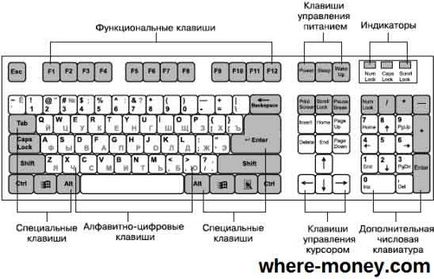
alfanumerikus
Használnak adatbevitelre és parancsok felvett levélben. Mind a kulcsokat lehet működtetni a különböző nyilvántartások, valamint kijelöli néhány karaktert.
Shift regiszter (input kis- és nagybetűk) végzi Shift billentyűt. A merev (DC) léptetőregiszter használunk Caps Lock.
Ha a beírt szöveget, egy bekezdés van zárva az Enter billentyűt. Továbbá, az adatbeviteli egy új sort kezd. Ha ezt a parancsot, az Enter kiegészíti a bejegyzést, és annak végrehajtása kezdődik.
funkcionális
Található, a felső részén áll, és 12 F1 - F12. Ezek funkciói és tulajdonságai függnek a futó program, és bizonyos esetekben az operációs rendszer.
Közös jellemzője a sok program van az F1 gombot, ami a FAQ, ahol meg lehet tanulni a funkcióit többi gomb.
különleges
Mellett található alfanumerikus csoport kulcsokat. Tekintettel arra, hogy a felhasználók gyakran folyamodnak azok használatát, hogy van egy nagyobb méretű. Ezek közé tartoznak:
- Korábban úgy a Shift és Enter.
- Alt és a Ctrl -A kombinációban más kulcsokat alkotnak különleges csapatok.
- Lapon megtalálható a lap gépelésre.
- Win - megnyitja a Start menüt.
- Esc - használatának elkerülésével a művelet kezdődött.
- BACKSPACE - eltávolítása csak a bevitt karaktereket.
- Print Screen - nyomtatás az aktuális képernyő és menti a vágólapra képet.
- Scroll Lock gomb - a működési mód az egyes programokban.
- Szünet / Break - a felfüggesztés / megszüntetése a jelenlegi folyamat.
Kurzorgombok
Ahhoz, hogy a megfelelő alfanumerikus panelt. Kurzor - a kijelző elemet, amely jelzi a beviteli pozíció információt. Kulcsfontosságú mutatók működnek a kurzort, a nyilak irányában.
- Page Up / Page Down - A kurzort egy oldal fel / le.
- Home és End - translation kurzort elején vagy végén az aktuális sor.
- Beszúrás - hagyományosan kapcsol a beviteli mód közötti behelyezését és. A különböző programok, tevékenységek beszúrása gomb eltérőek lehetnek.
További numerikus billentyűzet
Ismétlődések akciók a digitális kulcsok és más főbb input panel. A használatához először be kell kapcsolnia a Num Lock billentyűt. Ezt fel lehet használni a kurzor ellenőrzés.
A kombináció a gombokat a billentyűzeten
Ha megnyomja egy bizonyos billentyűkombináció végre, vagy hogy a parancs a számítógéphez.
- Ctrl + F - keresőmezőbe az aktív programban.
- Ctrl + A - kiválasztja az összes tartalmat a nyitott ablakon.
- Ctrl + C - másolja a kiválasztott fragmenst.
- Ctrl + V - beillesztés vágólapról.
- Ctrl + P - kinyomtatja az aktuális dokumentumot.
- Ctrl + Z - megszünteti a jelenlegi cselekvési.
- Ctrl + X -, hogy csökkentsék a kiválasztott részének szöveget.
- Ctrl + Esc - nyitja / zárja a Start menüt.
- Alt + Printscreen - egy screenshot az aktív ablak.
- Alt + F4 - zárja be az aktív alkalmazás.
- Win + Pause - ingatlan a rendszer.
- Win + E - elindítja karmester.
- Win + D - Csökkenti az összes ablakot.
- Win + F1 - nyissa meg a Windows Súgó.
- Win + F - a keresőmezőbe.
- Win + L - A számítógép zárolása.
- Win + R - nyissa meg a "Run".
Jelek vannak elhelyezve a Alt-kódok - további parancsok megadásához rejtett karakterek. Ezek a parancsok által megadott egyszerűen Alt + szám a tízes számrendszerben.
Ön gyakran kérdéseket: hogyan lehet egy szív a billentyűzeten, a szimbólum végtelen, vagy az euró?
Ezek és más karakterek a billentyűzeten mutatja be az alábbi táblázatok formájában rajzokat. Az oszlop «Alt-kód” a számérték után, amelynek bemenete, összefüggésben az Alt gombot, akkor megjelenik egy bizonyos jel. Az oszlop szimbólum a végeredmény.
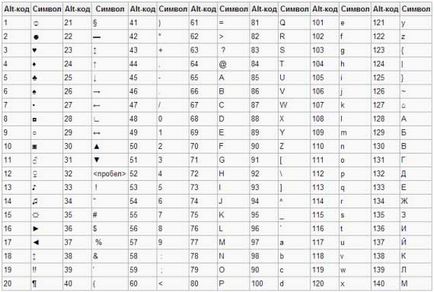
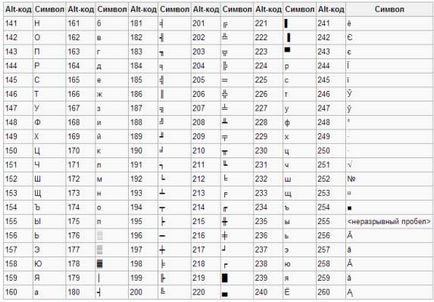
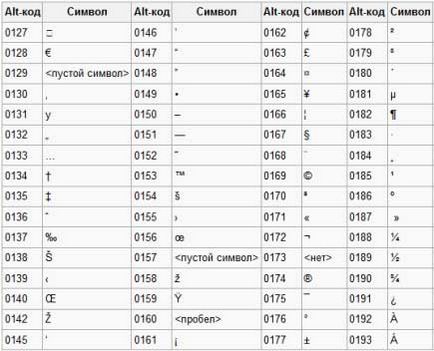
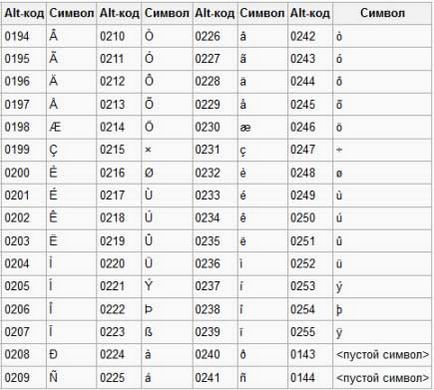
Megjegyezzük, hogy ha a numerikus billentyűzet nem szerepel - nem nyomta Num Lock, a billentyűkombinációt Alt + szám nem várt eredményekhez vezethet.
Például, ha a böngésző nyomja meg az Alt + 4, anélkül, hogy a benne Num Lock, megnyitja az előző oldalra.
írásjelek
Néha a felhasználók, próbál tenni a írásjel, nem elég, amit vártunk. Ez annak a ténynek köszönhető, hogy különböző elrendezések igényelnek a különböző hivatkozások.
A központozás cirill
- ! (Felkiáltójel) - Shift + 1
- „(Idézet) - Shift + 2
- Száma (szám) - Shift + 3
- ; (Pontosvessző) - Shift + 4
- % (Százalék) - Shift + 5
- : (Colon) - Shift + 6
- ? (Kérdőjel) - Shift + 7
- * (Szorzás vagy csillag) - Shift + 8
- - (kötőjel) - a feliratú gombot '-'
- , (Vessző) - Shift + «pont»
- + (Plus) - Shift + plusz gomb a "+" jel
- . (Point) - a jobb oldali gombra a „U” betű
A központozás a latin
A rendszer a rögzítő karakter nemzeti ábécé konkrét kulcsokat. kiosztás váltása végzi szoftver - az egyik az operációs rendszer funkcióit.
A Windows, meg lehet változtatni az elrendezést az Alt + Shift vagy a Ctrl + Shift. Tipikus elrendezések minősülnek angol és orosz nyelven.
Ha szükséges, adjunk hozzá vagy módosítsa a nyelvet a Windows 7, akkor, hogy a Start - Vezérlőpult - Óra, nyelv és terület (a fenti „Másik billentyűzet vagy beviteli módszer”).
Válassza ki a lap „Nyelvek” a megnyíló ablakban - „Másik billentyűzet”. Ezután egy új ablakban az „Általános” fülre, kattintson a „Hozzáadás, és válassza ki a megfelelő beviteli nyelv. Ne felejtsük el, hogy a változtatások mentéséhez kattintson az „OK” gombot.
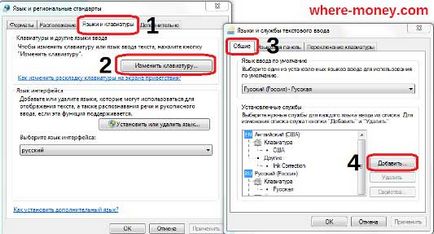
Virtuális billentyűzet
Egy külön program tartalmazza, vagy a szoftver felül. Ezzel kész a bükk bemenet és a karakterek a számítógép képernyőjén az egér kurzor.
Szükséges, például megőrzi az adatokat (felhasználónév és jelszó). Amikor belép az adatokat egy hagyományos billentyűzetet fennáll annak a veszélye lehallgatás rosszindulatú spyware. Ezután az interneten keresztül, az információ kerül továbbításra a támadó.
Keresse és letöltheti azt a keresőkben. Ez is egy része a Kaspersky Anti-Virus.
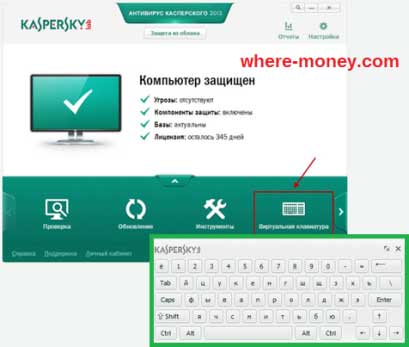
A képernyő-billentyűzet

Ez a lista egy részét speciális funkciók a Windows. Ha nem működik a billentyűzet. Ő leállítja a nyomtatást, hirtelen megszakad, stb jön a támogatás a képernyőn.
Ha futtatni a Windows 7, menjen a Start - Programok - Kellékek - akkor elérése - Képernyő-billentyűzet.

► A billentyűzetkiosztás, használja a megfelelő gombot a tálcán (közel a dátum az az időpont, a bal alsó sarokban a képernyőn).
Mi a teendő, ha a billentyűzet nem működik
Ne rohanjon, hogy idegesek, először kideríteni, mi okozta a meghibásodást. Ezek osztható hardver és szoftver.
Ha a hardver hibás, távolítsa el anélkül, hogy különleges képességek kérdése problematikus. Néha könnyebb helyette egy újat.
Mielőtt elbúcsúzunk, úgy tűnt, lenne hibás eszközt, ellenőrizze a csatlakozó kábelt a számítógéphez, lehet, hogy elköltözött. Ha a kábel rendben, győződjön meg arról, hogy a kárt nem okozott egy számítógépes szoftver probléma. Ehhez indítsa újra a számítógépet.
Ha egy újraindítás után, a billentyűzet nem az élet jelei, próbálja keverjük egy kereskedelmi forgalomban kapható Windows megoldásokat. A műveletsorozat látható példában a Windows 7, ha van egy másik változata az operációs rendszer windose - folytassa analógia. Az elv azonos.
Menjen a Start - Vezérlőpult - Hardver és hang - Eszközkezelő. Az új ablakban, ha problémája van a billentyűzet, akkor sárgával jelölt címkén egy felkiáltójel. Jelölje ki az egérrel, és válassza ki a Művelet menü - Törlés. Eltávolítása után közel Eszközkezelő.
Vissza a „Hardver és hang”, és válassza ki az „Add a Device”. Miután egy kereső, hogy megtalálja az új hardvert és telepíti az illesztőprogramot.
Ha a berendezés telepítése sikeres volt, és nem járt a szoftver hiba, a Num Lock billentyűt jelzőfény.
Ha a probléma továbbra is fennáll, akkor egy átmeneti megoldás lehet a képernyő-billentyűzet.
Manapság billentyűzetet, mint egy egér, akkor tekinthető kis értékű eszköz. Ugyanakkor fontos szerepet játszik a munka a számítógép.
